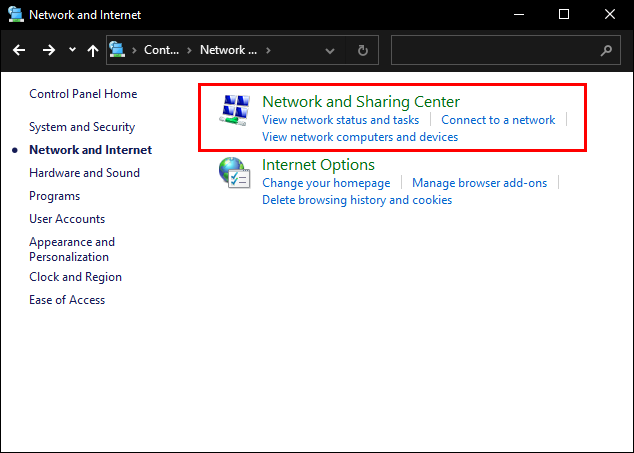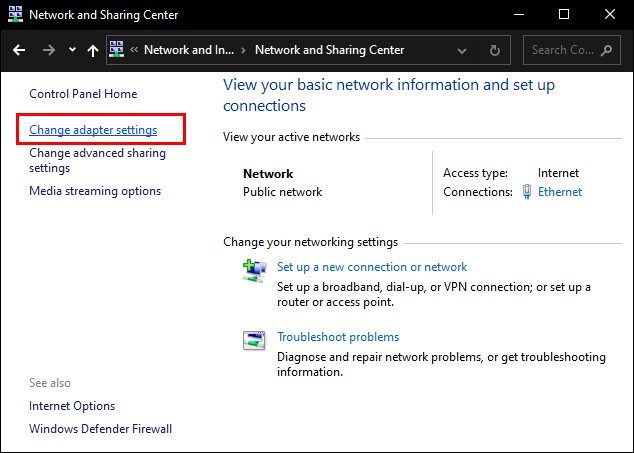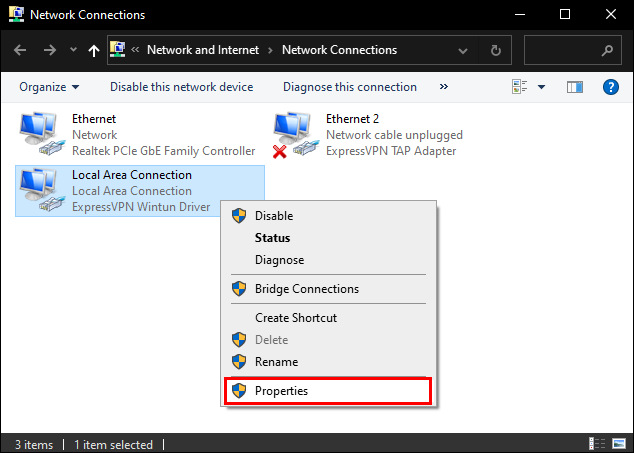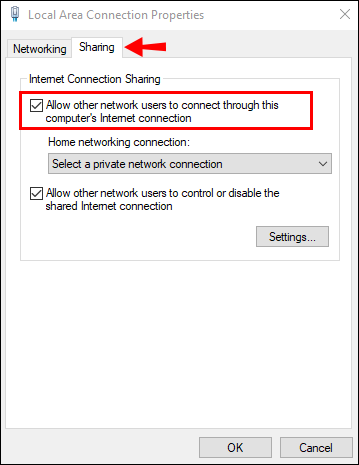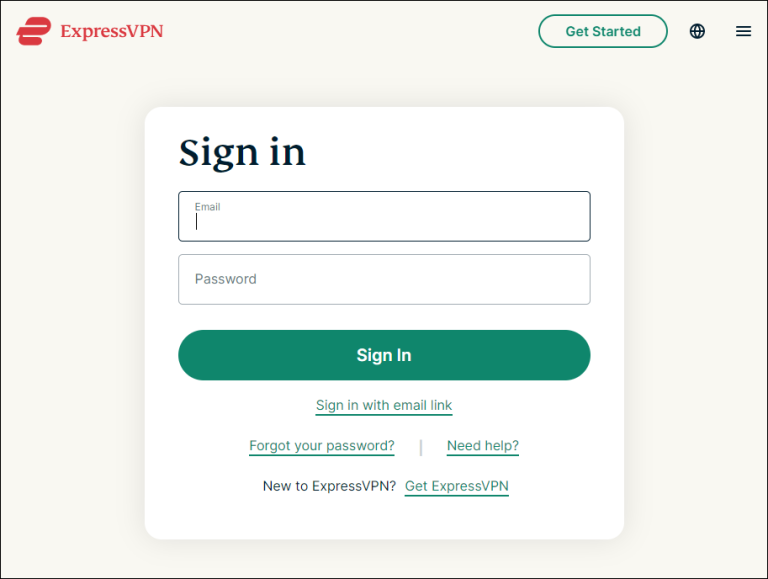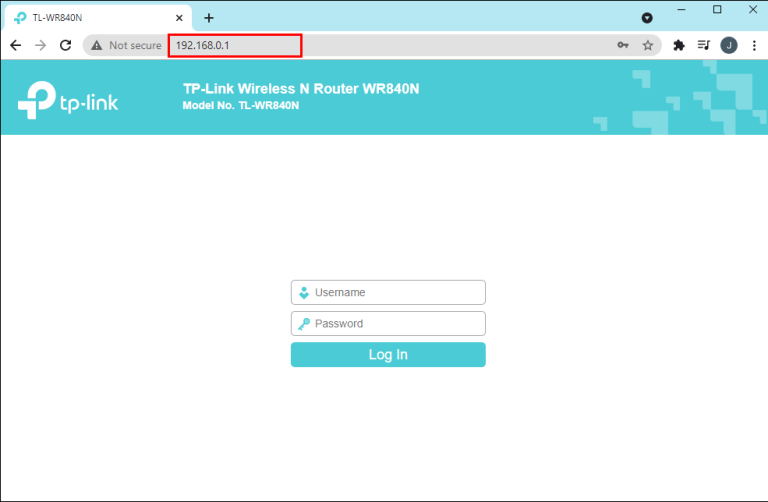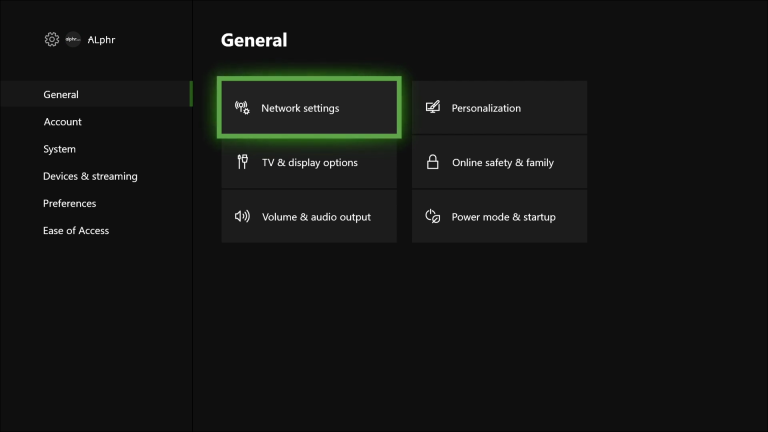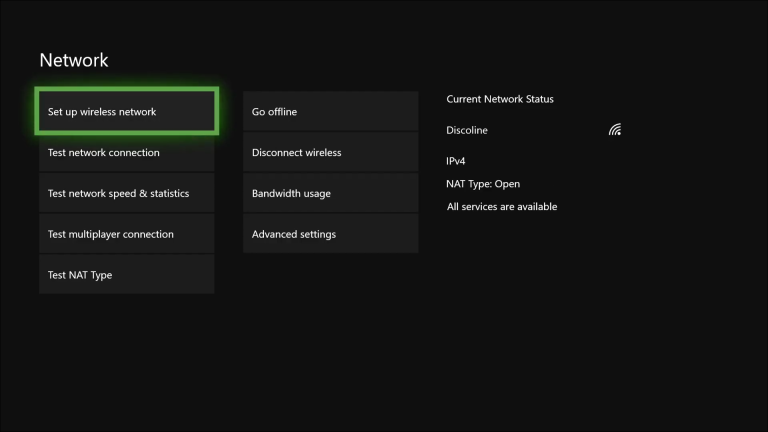ಜಿಯೋ-ನಿರ್ಬಂಧಗಳನ್ನು ಬೈಪಾಸ್ ಮಾಡುವುದು ಮತ್ತು ಸೆನ್ಸಾರ್ಶಿಪ್ ಸಮಸ್ಯೆಗಳನ್ನು ತಪ್ಪಿಸುವುದು ನಿಮಗೆ ಎಕ್ಸ್ಬಾಕ್ಸ್ ಒನ್ನಲ್ಲಿ ವಿಪಿಎನ್ ಅಗತ್ಯವಿರುವ ಮುಖ್ಯ ಕಾರಣ ಎಂಬುದರಲ್ಲಿ ಸಂದೇಹವಿಲ್ಲ. ಬದಲಾವಣೆಯ ಮೂಲಕ ಐಪಿ ಖಾಸಗಿ, ಸಂಭಾವ್ಯ ಹ್ಯಾಕರ್ಗಳಿಂದ ನಿಮ್ಮ ಡೇಟಾವನ್ನು ರಕ್ಷಿಸುವಾಗ ನಿಮ್ಮ ಪ್ರದೇಶಕ್ಕೆ ಲಭ್ಯವಿಲ್ಲದ ವಿಷಯವನ್ನು ನೀವು ಪ್ರವೇಶಿಸಬಹುದು.

ದುರದೃಷ್ಟವಶಾತ್, ಹೆಚ್ಚಿನ ಗೇಮಿಂಗ್ ಕನ್ಸೋಲ್ಗಳಂತೆ, Xbox One ಸ್ಥಳೀಯ VPN ಬೆಂಬಲದೊಂದಿಗೆ ಬರುವುದಿಲ್ಲ. ಪ್ಲಸ್ ಸೈಡ್ನಲ್ಲಿ, ನೀವು ಕೆಲವು ಪರಿಹಾರಗಳೊಂದಿಗೆ ಈ ಮಿತಿಗಳನ್ನು ಪಡೆಯಬಹುದು. ಈ ಲೇಖನದಲ್ಲಿ, ನಿಮ್ಮ Xbox One ನಲ್ಲಿ Wi-Fi ರೂಟರ್ನೊಂದಿಗೆ ಅಥವಾ ನಿಮ್ಮ ಕಂಪ್ಯೂಟರ್ನೊಂದಿಗೆ VPN ಅನ್ನು ಹೇಗೆ ಬಳಸುವುದು ಎಂದು ನಾವು ನಿಮಗೆ ತೋರಿಸುತ್ತೇವೆ.
ವಿಂಡೋಸ್ PC ಯೊಂದಿಗೆ Xbox One ನಲ್ಲಿ VPN ಅನ್ನು ಹೇಗೆ ಬಳಸುವುದು
ಇದನ್ನು ಮಾಡಲು ಇನ್ನೊಂದು ಮಾರ್ಗವೆಂದರೆ ನಿಮ್ಮ ಕಂಪ್ಯೂಟರ್ ಅನ್ನು ಮಧ್ಯವರ್ತಿಯಾಗಿ ಬಳಸುವುದು. ಆದಾಗ್ಯೂ, ಇದು ಕೆಲಸ ಮಾಡಲು, ನಿಮಗೆ ಈಥರ್ನೆಟ್ ಕೇಬಲ್ ಅಗತ್ಯವಿದೆ. ಅಲ್ಲದೆ, ನಿಮ್ಮ ಚಂದಾದಾರಿಕೆ ಇನ್ನೂ ಸಕ್ರಿಯವಾಗಿದೆ ಎಂದು ಖಚಿತಪಡಿಸಿಕೊಳ್ಳಿ.
ಎಲ್ಲಾ ಷರತ್ತುಗಳನ್ನು ಪೂರೈಸಿದರೆ, ಹೇಗೆ ಬಳಸುವುದು ಎಂಬುದು ಇಲ್ಲಿದೆ VPN ವಿಂಡೋಸ್ PC ಯೊಂದಿಗೆ Xbox One ನಲ್ಲಿ:
- ಸೈನ್ ಅಪ್ ಮಾಡಿ VPN ನಲ್ಲಿ
- ನಿಮ್ಮ ಕಂಪ್ಯೂಟರ್ಗೆ ExpressVPN ಅನ್ನು ಡೌನ್ಲೋಡ್ ಮಾಡಿ.
- ನಿಮ್ಮ Xbox One ಗೆ ಈಥರ್ನೆಟ್ ಕೇಬಲ್ ಅನ್ನು ಸಂಪರ್ಕಿಸಿ. ಪೋರ್ಟ್ ಸಾಮಾನ್ಯವಾಗಿ ಕನ್ಸೋಲ್ನ ಹಿಂಭಾಗದಲ್ಲಿದೆ.
- ನಿಮ್ಮ ಕಂಪ್ಯೂಟರ್ಗೆ ಕೇಬಲ್ನ ಇನ್ನೊಂದು ತುದಿಯನ್ನು ಸಂಪರ್ಕಿಸಿ.
- ನಿಯಂತ್ರಣ ಫಲಕಕ್ಕೆ ಹೋಗಿ ಮತ್ತು ನೆಟ್ವರ್ಕ್ ಮತ್ತು ಹಂಚಿಕೆ ಕೇಂದ್ರ ಟ್ಯಾಬ್ ತೆರೆಯಿರಿ.
- ಎಡಭಾಗದಲ್ಲಿರುವ ಆಯ್ಕೆಗಳ ಪಟ್ಟಿಯಿಂದ "ಅಡಾಪ್ಟರ್ ಸೆಟ್ಟಿಂಗ್ಗಳನ್ನು ಬದಲಾಯಿಸಿ" ಆಯ್ಕೆಮಾಡಿ.
- ನಿಮ್ಮ VPN ವಿಳಾಸವನ್ನು ಹುಡುಕಿ ಮತ್ತು ಪ್ರಾಪರ್ಟೀಸ್ ಅನ್ನು ಪ್ರವೇಶಿಸಲು ಬಲ ಕ್ಲಿಕ್ ಮಾಡಿ.
- ಹಂಚಿಕೆ ಟ್ಯಾಬ್ ಮೇಲೆ ಕ್ಲಿಕ್ ಮಾಡಿ ಮತ್ತು ನಿಮ್ಮ ಕಂಪ್ಯೂಟರ್ ಮೂಲಕ ನೆಟ್ವರ್ಕ್ಗೆ ಸಂಪರ್ಕಿಸಲು ಇತರ ಬಳಕೆದಾರರನ್ನು ಸಕ್ರಿಯಗೊಳಿಸಿ.
ನಿಮ್ಮ ಪ್ರದೇಶಕ್ಕೆ ಲಭ್ಯವಿಲ್ಲ ಎಂದು ನಿಮಗೆ ತಿಳಿದಿರುವ ಆಟವನ್ನು ಪ್ರವೇಶಿಸಲು ಪ್ರಯತ್ನಿಸುವ ಮೂಲಕ ನಿಮ್ಮ Xbox One ನಲ್ಲಿ VPN ಸಂಪರ್ಕವನ್ನು ಪರೀಕ್ಷಿಸಿ. ಎಲ್ಲವೂ ಕ್ರಮದಲ್ಲಿದ್ದರೆ, ನೀವು ಅಡೆತಡೆಯಿಲ್ಲದೆ ಅದನ್ನು ಚಲಾಯಿಸಲು ಸಾಧ್ಯವಾಗುತ್ತದೆ. ಇಲ್ಲದಿದ್ದರೆ, ಈಥರ್ನೆಟ್ ಕೇಬಲ್ನೊಂದಿಗೆ "ಅನ್ಪ್ಲಗ್ ಮಾಡಿ, ನಂತರ ಮರುಸಂಪರ್ಕ" ವಿಧಾನವನ್ನು ಪ್ರಯತ್ನಿಸಿ.
ನಿಮ್ಮ ಮ್ಯಾಕ್ನೊಂದಿಗೆ Xbox One ನಲ್ಲಿ VPN ಅನ್ನು ಹೇಗೆ ಬಳಸುವುದು
ಆಪಲ್ ಬಳಕೆದಾರರು ಚಿಂತಿಸಬೇಕಾಗಿಲ್ಲ ಏಕೆಂದರೆ ಮ್ಯಾಕೋಸ್ ಸಾಧನಗಳಿಗೆ ಇದೇ ರೀತಿಯ ಪರಿಹಾರವಿದೆ. ವಾಸ್ತವವಾಗಿ, ನಿಮ್ಮ Xbox One ನಲ್ಲಿ VPN ಅನ್ನು ಬಳಸಲು ನಿಮಗೆ ಅದೇ ಘಟಕಗಳು (ಈಥರ್ನೆಟ್ ಕೇಬಲ್ ಮತ್ತು ಸಕ್ರಿಯ ಚಂದಾದಾರಿಕೆ) ಅಗತ್ಯವಿದೆ. ಪ್ರಕ್ರಿಯೆಯು ಸರಳವಾಗಿದೆ ಮತ್ತು ಈ ಕೆಳಗಿನ ಹಂತಗಳ ಅಗತ್ಯವಿದೆ:
- ಗೆ ಸೈನ್ ಅಪ್ ಮಾಡಿ ಸುರಕ್ಷಿತ VPN ಉದಾಹರಣೆಗೆ ಎಕ್ಸ್ಪ್ರೆಸ್ವಿಪಿಎನ್
- ನಿಮ್ಮ Mac ನಲ್ಲಿ ExpressVPN ಅನ್ನು ಸ್ಥಾಪಿಸಿ.
- ನಿಮ್ಮ Xbox One ಅನ್ನು ನಿಮ್ಮ ಕಂಪ್ಯೂಟರ್ಗೆ ಸಂಪರ್ಕಿಸಲು ಈಥರ್ನೆಟ್ ಕೇಬಲ್ ಅನ್ನು ಪ್ಲಗ್ ಇನ್ ಮಾಡಿ.
- ನಿಮ್ಮ Mac ನಲ್ಲಿ, ಸಿಸ್ಟಮ್ ಪ್ರಾಶಸ್ತ್ಯಗಳನ್ನು ತೆರೆಯಿರಿ. ಹಂಚಿಕೆ ಮೇಲೆ ಕ್ಲಿಕ್ ಮಾಡಿ ಮತ್ತು ನಂತರ ಎಡಭಾಗದಲ್ಲಿರುವ ಆಯ್ಕೆಗಳ ಪಟ್ಟಿಯಿಂದ ಇಂಟರ್ನೆಟ್ ಹಂಚಿಕೆ ಆಯ್ಕೆಮಾಡಿ.
- "ನಿಮ್ಮ ಸಂಪರ್ಕವನ್ನು ಹಂಚಿಕೊಳ್ಳಿ" ಶೀರ್ಷಿಕೆಯ ಡ್ರಾಪ್ಡೌನ್ ಮೆನು ಕಾಣಿಸಿಕೊಳ್ಳುತ್ತದೆ. "Wi-Fi" ಆಯ್ಕೆಮಾಡಿ.
- ನೆಟ್ವರ್ಕ್ ಅನ್ನು ಬಳಸಲು ಅನುಮತಿಸಲಾದ ಸಾಧನಗಳ ಪಟ್ಟಿಯಿಂದ ಈಥರ್ನೆಟ್ ಕೇಬಲ್ ಅನ್ನು ಆಯ್ಕೆಮಾಡಿ.
- ಪಟ್ಟಿಯ ಎಡಭಾಗದಲ್ಲಿರುವ ಇಂಟರ್ನೆಟ್ ಹಂಚಿಕೆಯ ಪಕ್ಕದಲ್ಲಿರುವ ಪೆಟ್ಟಿಗೆಯನ್ನು ಪರಿಶೀಲಿಸಿ. ನಿಮ್ಮ Xbox One ಯಶಸ್ವಿಯಾಗಿ ನಿಮ್ಮ Mac ಗೆ ಸಂಪರ್ಕಗೊಂಡಿದ್ದರೆ, ಸಣ್ಣ ಹಸಿರು ಐಕಾನ್ ಕಾಣಿಸಿಕೊಳ್ಳುತ್ತದೆ.
- ಅಂತಿಮವಾಗಿ, ನೀವು ಆಯ್ಕೆ ಮಾಡಿದ VPN ಸೇವೆಯನ್ನು ತೆರೆಯಿರಿ ಮತ್ತು ಅದನ್ನು ನಿಮ್ಮ ಕಂಪ್ಯೂಟರ್ಗೆ ಸಂಪರ್ಕಪಡಿಸಿ.
ಎರಡು ಸಾಧನಗಳು ಯಶಸ್ವಿಯಾಗಿ ಸಂಪರ್ಕಗೊಂಡಿದ್ದರೆ, ನಿಮ್ಮ Xbox One ನಲ್ಲಿ VPN ಅನ್ನು ಬಳಸಲು ನಿಮಗೆ ಸಾಧ್ಯವಾಗುತ್ತದೆ.
Xbox One ನಲ್ಲಿ VPN ಅನ್ನು ಹೇಗೆ ಬಳಸುವುದು ರೂಟರ್ ಮೂಲಕ
ನಿಮ್ಮ Xbox One ನೊಂದಿಗೆ VPN ಅನ್ನು ಬಳಸುವ ಮೂರನೇ ಆಯ್ಕೆಯು ನಿಮ್ಮ Wi-Fi ರೂಟರ್ನಲ್ಲಿ VPN ಅನ್ನು ಹೊಂದಿಸುವುದು ಮತ್ತು ನಂತರ ನಿಮ್ಮ ಕನ್ಸೋಲ್ನಲ್ಲಿ ಕಡಿಮೆ ಪ್ರಯತ್ನದಲ್ಲಿ ಸೇವೆಯನ್ನು ಬಳಸುವುದು. ಜ. ಮಾರ್ಗದರ್ಶನ ಮಾಡಲು ನೀವು ಕೆಲವು ಉನ್ನತ ಮಟ್ಟದ ಸಲಹೆಯನ್ನು ಹುಡುಕುತ್ತಿದ್ದರೆ, ನೀವು ಏನು ಮಾಡುತ್ತೀರಿ ಎಂಬುದು ಇಲ್ಲಿದೆ:
- ಸೈನ್ ಅಪ್ ಮಾಡಿ ಎಕ್ಸ್ಪ್ರೆಸ್ವಿಪಿಎನ್ VPN ಖಾತೆಯನ್ನು ಪಡೆಯಲು.
- ನೀವು ಆಯ್ಕೆ ಮಾಡಿದ VPN ಸೇವಾ ಖಾತೆಗೆ ಲಾಗ್ ಇನ್ ಮಾಡಿ.
- ಸೈನ್ ಅಪ್ ಮಾಡಿ ಎಕ್ಸ್ಪ್ರೆಸ್ವಿಪಿಎನ್ VPN ಖಾತೆಯನ್ನು ಪಡೆಯಲು.
- ನೀವು ಆಯ್ಕೆ ಮಾಡಿದ VPN ಸೇವಾ ಖಾತೆಗೆ ಲಾಗ್ ಇನ್ ಮಾಡಿ.
- ರೂಟರ್ನ IP ವಿಳಾಸವನ್ನು ಹುಡುಕಿ.
- ರೂಟರ್ಗೆ ಲಾಗ್ ಇನ್ ಮಾಡಲು IP ವಿಳಾಸವನ್ನು ಬಳಸಿ.
- ನೆಟ್ವರ್ಕ್ ಸಂಪರ್ಕವನ್ನು ನಿಯಂತ್ರಿಸುವ ಟ್ಯಾಬ್ ಅನ್ನು ನೀವು ಕಂಡುಹಿಡಿಯಬೇಕು. ಸಾಧನವನ್ನು ಅವಲಂಬಿಸಿ, ಇದನ್ನು ವಿವಿಧ ಶೀರ್ಷಿಕೆಗಳ ಅಡಿಯಲ್ಲಿ ಪಟ್ಟಿ ಮಾಡಬಹುದು (ಉದಾ, "WAN ಸೆಟಪ್", "ನೆಟ್ವರ್ಕ್").
- ನೀವು ಆಯ್ಕೆ ಮಾಡಿದ VPN ಸೇವೆಯ ವಿವರಗಳನ್ನು ನಮೂದಿಸಿ.
- ನಿಮ್ಮ Xbox One ಅನ್ನು ಆನ್ ಮಾಡಿ ಮತ್ತು ಮಾರ್ಗದರ್ಶಿಯನ್ನು ವೀಕ್ಷಿಸಿ.
- ಸೆಟ್ಟಿಂಗ್ಗಳು, ನಂತರ ಸಾಮಾನ್ಯ, ನಂತರ ನೆಟ್ವರ್ಕ್ ಸೆಟ್ಟಿಂಗ್ಗಳಿಗೆ ಹೋಗಿ.
- "A" ಅನ್ನು ಒತ್ತಿ ಮತ್ತು ಹಿಡಿದುಕೊಳ್ಳಿ ಮತ್ತು "ವೈರ್ಲೆಸ್ ನೆಟ್ವರ್ಕ್ ಸೆಟಪ್" ಆಯ್ಕೆಮಾಡಿ.
- ನಿಮ್ಮ VPN ಗೆ ಸಂಪರ್ಕಗೊಂಡಿರುವ ರೂಟರ್ ಅನ್ನು ಬಳಸಲು ಕನ್ಸೋಲ್ ಅನ್ನು ಹೊಂದಿಸಿ.
VPN ಸೇವೆಗಳು ಸಾಮಾನ್ಯವಾಗಿ ಇದನ್ನು ಹೇಗೆ ಮಾಡಬೇಕೆಂಬುದರ ಕುರಿತು ಹಂತ-ಹಂತದ ಸೂಚನೆಗಳನ್ನು ನೀಡುತ್ತವೆ, ಆದ್ದರಿಂದ ಹೆಚ್ಚಿನ ಮಾಹಿತಿಗಾಗಿ ನೀವು ಆಯ್ಕೆ ಮಾಡಿದ ಪೂರೈಕೆದಾರರ ವೆಬ್ಸೈಟ್ ಅನ್ನು ಪರೀಕ್ಷಿಸಲು ಮರೆಯದಿರಿ.
ಹೆಚ್ಚುವರಿ ಪ್ರಶ್ನೆಗಳು ಮತ್ತು ಉತ್ತರಗಳು
VPN ಬಳಸುವಾಗ ನನ್ನ ಇಂಟರ್ನೆಟ್ ಗೇಮಿಂಗ್ ಅಥವಾ ಪಿಂಗ್ ವೇಗವು ಪರಿಣಾಮ ಬೀರುತ್ತದೆಯೇ?
ಗೇಮಿಂಗ್ಗೆ ಬಂದಾಗ ನಿಮ್ಮ ಪಿಂಗ್ ದರವನ್ನು ಕಡಿಮೆ ಮಾಡುವುದು ಬಹಳ ಮುಖ್ಯ, ಅದು ಪ್ರಾಸಂಗಿಕ ಅಥವಾ ವೃತ್ತಿಪರವಾಗಿರಲಿ. ನಿಮ್ಮ Xbox One ನಲ್ಲಿ VPN ಅನ್ನು ಬಳಸುವ ಮೂಲಕ, ಅದು ನಿಮ್ಮ ವೇಗದ ಮೇಲೆ ಪರಿಣಾಮ ಬೀರುವ ಒಂದು ಸಣ್ಣ ಅವಕಾಶವಿದೆ. ವಿಪಿಎನ್ ಪ್ರಮಾಣಿತ ISP ಪ್ಯಾಕೇಜ್ಗಿಂತ ಹೆಚ್ಚಿನ ಡೇಟಾವನ್ನು ರೂಟ್ ಮಾಡುತ್ತದೆ, ಇದು ಕಡಿಮೆ ಪಿಂಗ್ಗೆ ಕಾರಣವಾಗುತ್ತದೆ. ಆನ್ಲೈನ್ ಆಟಗಳನ್ನು ಆಡುವಾಗ ಇದು ವಿಶೇಷವಾಗಿ ಕಂಡುಬರುತ್ತದೆ.
ಆದಾಗ್ಯೂ, ಕೆಲವು ಸಂದರ್ಭಗಳಲ್ಲಿ, VPN ನಿಮಗೆ ಸಹಾಯ ಮಾಡಬಹುದು. ನಿಮ್ಮ ಪ್ರದೇಶದಲ್ಲಿ ಇಂಟರ್ನೆಟ್ ಸ್ಥಗಿತವಾಗಿದೆ ಎಂದು ಹೇಳೋಣ. ಬೇರೆ ಸರ್ವರ್ಗೆ ಬದಲಾಯಿಸಲು ಮತ್ತು ಸಮಸ್ಯೆಯನ್ನು ತಪ್ಪಿಸಲು ನೀವು VPN ಅನ್ನು ಬಳಸಬಹುದು. ಅಲ್ಲದೆ, ನೀವು ಶಾಲೆಯಂತಹ ಇಂಟರ್ನೆಟ್ಗೆ ನಿರ್ಬಂಧಿತ ಪ್ರವೇಶವನ್ನು ಹೊಂದಿರುವ ಸ್ಥಳದಲ್ಲಿದ್ದರೆ, VPN ನಿಮ್ಮ ಸಂಪರ್ಕವನ್ನು ಎನ್ಕ್ರಿಪ್ಟ್ ಮಾಡಬಹುದು ಮತ್ತು ನೆಟ್ವರ್ಕ್ ನಿರ್ವಾಹಕರು ಹೊಂದಿಸಿರುವ ಯಾವುದೇ ಬ್ಲಾಕ್ ಅನ್ನು ಬೈಪಾಸ್ ಮಾಡಬಹುದು. ಈ ರೀತಿಯಾಗಿ, ಶಾಲೆಯಲ್ಲಿ ನಿರ್ಬಂಧಿಸಲಾದ ವೆಬ್ಸೈಟ್ಗಳನ್ನು ಯೋಗ್ಯವಾದ ಪಿಂಗ್ನೊಂದಿಗೆ ಪ್ರವೇಶಿಸಲು ನಿಮಗೆ ಸಾಧ್ಯವಾಗುತ್ತದೆ.
Xbox VPN ಅಪ್ಲಿಕೇಶನ್ಗಳನ್ನು ಏಕೆ ಅನುಮತಿಸುವುದಿಲ್ಲ?
Xbox One ಸೇರಿದಂತೆ ಹೆಚ್ಚಿನ ಆಟದ ಕನ್ಸೋಲ್ಗಳು ಸ್ಥಳೀಯ VPN ಬೆಂಬಲವನ್ನು ಹೊಂದಿಲ್ಲ. ಮುಖ್ಯ ಕಾರಣವೆಂದರೆ VPN ಸೇವೆಗಳು ಸಾಮಾನ್ಯವಾಗಿ ನೀವು ಬಳಸಬಹುದಾದ ಬ್ಯಾಂಡ್ವಿಡ್ತ್ ಮೊತ್ತದ ಮೇಲಿನ ಮಿತಿಯನ್ನು ಹಾಕುತ್ತವೆ. ಕಡಿಮೆ ಬ್ಯಾಂಡ್ವಿಡ್ತ್ ವಿಳಂಬ ಸಮಸ್ಯೆಗಳಿಗೆ ಮತ್ತು ಹೆಚ್ಚಿನ ಪಿಂಗ್ಗೆ ಕಾರಣವಾಗಬಹುದು, ಇದು ಹೆಚ್ಚಿನ ಗೇಮರುಗಳಿಗಾಗಿ ಕೆಲಸ ಮಾಡುತ್ತದೆ.
ಎಲ್ಲಾ VPN ಗಳು ರೂಟರ್ ಮಟ್ಟದಲ್ಲಿ ಕೆಲಸ ಮಾಡಬಹುದೇ?
ಎಲ್ಲಾ ರೂಟರ್ಗಳು VPN ಸೇವೆಗಳೊಂದಿಗೆ ಹೊಂದಿಕೆಯಾಗುವುದಿಲ್ಲ. ಒಂದನ್ನು ಖರೀದಿಸುವ ಮೊದಲು, ಉತ್ಪನ್ನ ಪಟ್ಟಿಯಲ್ಲಿ ಪಟ್ಟಿ ಮಾಡಲಾದ ವೈಶಿಷ್ಟ್ಯಗಳನ್ನು ಪರೀಕ್ಷಿಸಲು ಮರೆಯದಿರಿ. ಇಲ್ಲದಿದ್ದರೆ, ನೀವು ಅದನ್ನು ನಂತರ ರಸ್ತೆಯ ಕೆಳಗೆ ಬದಲಾಯಿಸಬೇಕಾಗುತ್ತದೆ.
ಅದೃಷ್ಟವಶಾತ್, ಕೆಲವು ಆಧುನಿಕ ಮಾರ್ಗನಿರ್ದೇಶಕಗಳು ಅಂತರ್ನಿರ್ಮಿತ VPN ಬೆಂಬಲದೊಂದಿಗೆ ಬರುತ್ತವೆ. ಉತ್ತಮ ಭಾಗವೆಂದರೆ ಅವುಗಳನ್ನು ಹುಡುಕಲು ನೀವು ಕಷ್ಟಪಟ್ಟು ಹುಡುಕಬೇಕಾಗಿಲ್ಲ. ಇದು ಉದ್ಯಮದಲ್ಲಿ ಹೆಚ್ಚಿನ ಪ್ರಮುಖ VPN ಪೂರೈಕೆದಾರರನ್ನು ಒಳಗೊಂಡಿದೆ, ಉದಾಹರಣೆಗೆ ಎಕ್ಸ್ಪ್ರೆಸ್ವಿಪಿಎನ್ , ಅವರ ವೆಬ್ಸೈಟ್ನಲ್ಲಿ ಶಿಫಾರಸು ಮಾಡಲಾದ VPN ರೂಟರ್ಗಳ ಆಯ್ಕೆ.
ಎಕ್ಸ್ಬಾಕ್ಸ್ ಒನ್ನೊಂದಿಗೆ ಕೆಲಸ ಮಾಡುವ ಯಾವುದೇ ಉಚಿತ ವಿಪಿಎನ್ಗಳಿವೆಯೇ?
ಇವೆ, ಆದರೆ ನಾವು ಅವುಗಳನ್ನು ಶಿಫಾರಸು ಮಾಡುವುದಿಲ್ಲ. ಉಚಿತ ಪೂರೈಕೆದಾರರ ವೇಗ ಮತ್ತು ಗೌಪ್ಯತೆ ಸುರಕ್ಷಿತವಾಗಿಲ್ಲ ಅಥವಾ ಸುರಕ್ಷಿತವಾಗಿಲ್ಲ. ಪಾವತಿಸಿದ ಪೂರೈಕೆದಾರರಂತೆ ಎಕ್ಸ್ಪ್ರೆಸ್ವಿಪಿಎನ್ ಅತ್ಯುತ್ತಮ ಮೂಲವಾಗಿದೆ.
ನಿಮ್ಮ ವಿಜಯದ ಹಾದಿಯನ್ನು ಹುರಿದುಂಬಿಸಿ
Xbox One VPN ಸೇವೆಗಳಿಗೆ ಸ್ಥಳೀಯ ಬೆಂಬಲವನ್ನು ನೀಡದಿದ್ದರೂ, ಇದನ್ನು ಬೈಪಾಸ್ ಮಾಡಲು ಹಲವಾರು ಮಾರ್ಗಗಳಿವೆ. ನೀವು ಸೂಕ್ತವಾದ ಯಂತ್ರಾಂಶವನ್ನು ಹೊಂದಿದ್ದರೆ VPN ಗೆ ಕನ್ಸೋಲ್ ಅನ್ನು ಸಂಪರ್ಕಿಸಲು ನಿಮ್ಮ ರೂಟರ್ ಅನ್ನು ನೀವು ಬಳಸಬಹುದು. ವಿಪಿಎನ್ ಸಾಫ್ಟ್ವೇರ್ ಬಳಸಿ ನಿಮ್ಮ ಎಕ್ಸ್ಬಾಕ್ಸ್ ಅನ್ನು ಪಿಸಿಗೆ ಸಂಪರ್ಕಿಸಲು ಈಥರ್ನೆಟ್ ಕೇಬಲ್ ಬಳಸುವ ಆಯ್ಕೆಯೂ ಇದೆ. ಎರಡನೆಯದು ಮ್ಯಾಕ್ ಮತ್ತು ವಿಂಡೋಸ್ ಕಂಪ್ಯೂಟರ್ಗಳೊಂದಿಗೆ ಕಾರ್ಯನಿರ್ವಹಿಸುತ್ತದೆ, ಇದು ತುಂಬಾ ಅನುಕೂಲಕರವಾಗಿದೆ.
ಗೇಮಿಂಗ್ಗೆ ಬಂದಾಗ, VPN ಎರಡು ಅಂಚಿನ ಕತ್ತಿಯಾಗಿದೆ. ಖಚಿತವಾಗಿ, ಅದು ನಿಮಗೆ ನಿರ್ಬಂಧಿತ ವಿಷಯಕ್ಕೆ ಪ್ರವೇಶವನ್ನು ನೀಡುತ್ತದೆ. ಆದರೆ ಫ್ಲಿಪ್ ಸೈಡ್ನಲ್ಲಿ, ಇದು ನಿಮ್ಮ ಪಿಂಗ್ನೊಂದಿಗೆ ಗಂಭೀರವಾಗಿ ಗೊಂದಲಕ್ಕೊಳಗಾಗುತ್ತದೆ. ಸರಿಯಾದ ಪೂರೈಕೆದಾರರನ್ನು ಆಯ್ಕೆ ಮಾಡುವುದು ನಿರ್ಣಾಯಕ ಅಂಶವಾಗಿರಬಹುದು. ಶಕ್ತಿಯುತ ಉಚಿತ VPN ನಿಮಗಾಗಿ ಕೆಲಸ ಮಾಡಬಹುದು. ಆದಾಗ್ಯೂ, ವಿಶ್ವಾಸಾರ್ಹ ಸೇವೆಗಾಗಿ ಸೈನ್ ಅಪ್ ಮಾಡುವುದು ಸುರಕ್ಷಿತ ಆಯ್ಕೆಯಾಗಿದೆ ಎಕ್ಸ್ಪ್ರೆಸ್ವಿಪಿಎನ್ .
ನೀವು ಉಪಯೋಗಿಸುತ್ತೀರಾ VPN ಆಗಾಗ್ಗೆ ಸಮಯದಲ್ಲಿ ಆಟವಾಡಿ ? ನಿಮ್ಮ ಆದ್ಯತೆಯ ಪೂರೈಕೆದಾರರು ಯಾರು? ಕೆಳಗೆ ಕಾಮೆಂಟ್ ಮಾಡಿ ಮತ್ತು Xbox One ನಲ್ಲಿ VPN ಅನ್ನು ಬಳಸಲು ಇನ್ನೊಂದು ಮಾರ್ಗವಿದೆಯೇ ಎಂದು ನಮಗೆ ತಿಳಿಸಿ.